UWP アプリケーションを作成し、C1ColorPicker コントロールを追加して外観と動作をカスタマイズしたので、このアプリケーションを実行して結果を確認します。
-
[デバッグ]メニューで、[デバッグ開始]オプションを選択して、出力を表示します。次のように、白黒のウィンドウが表示され、2 つの C1ColorPicker コントロールが画面の中央に配置されます。
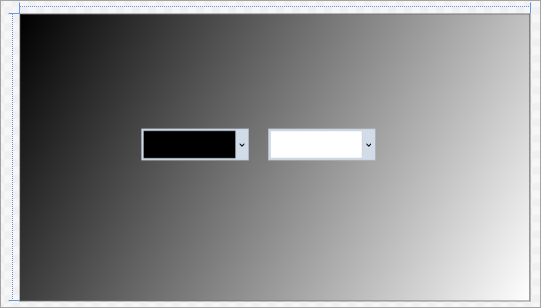
- 左側に表示されている ColorPicker のドロップダウン矢印をクリックすると、ドロップダウンボックスが開き、下に詳細モードが表示されます。これは、手順 2 でこのコントロールに行った変更を反映しています。

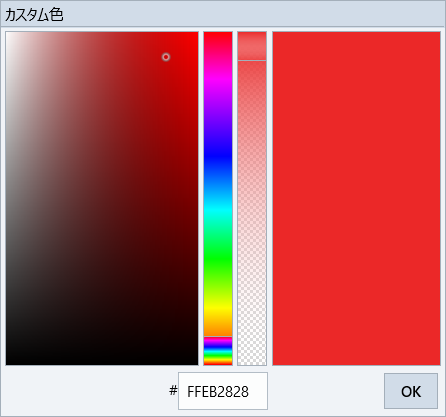
- さまざまな方法で色を選択できます(ここでは赤)。[OK]をクリックします。設定を反映して、選択された色と四角形のグラデーションが変化することを確認します。
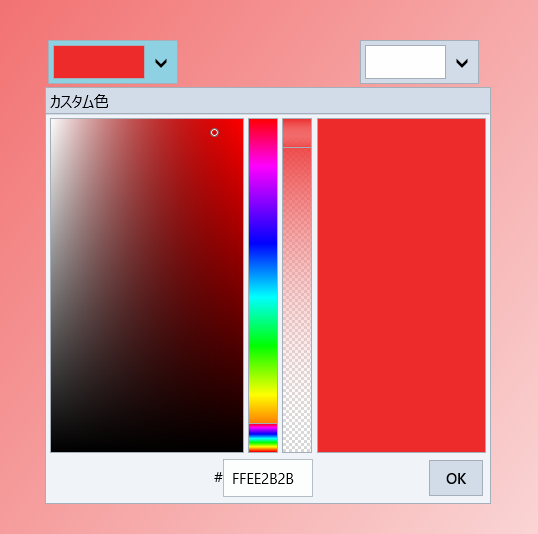
- 右側に表示されている ColorPicker コントロール(C1ColorPicker2)のドロップダウン矢印をクリックして、ドロップダウンボックスがデフォルトの Basic モードで開かれ、[カラーパレット]、[標準色]、[最近使用した色]などのタブが表示されることを確認します。
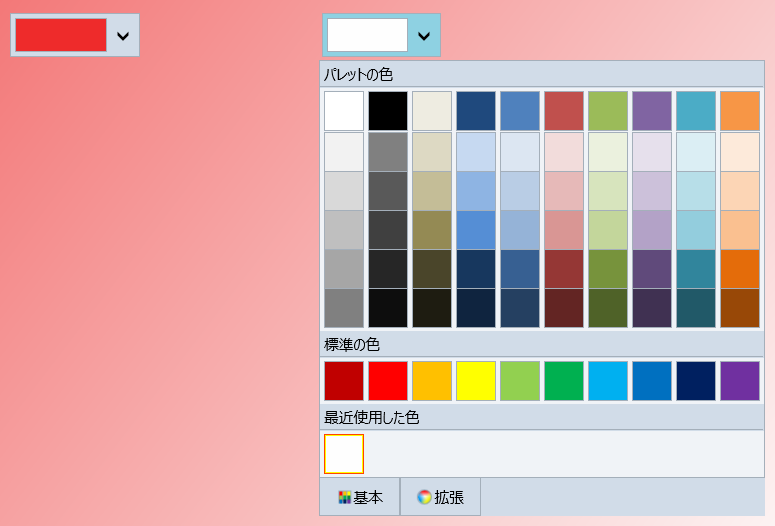
- ドロップダウンボックスで 1 つの色を選択します(ここでは黄色)。選択を反映して四角形のグラデーションが変化し、次のように表示されることを確認します。
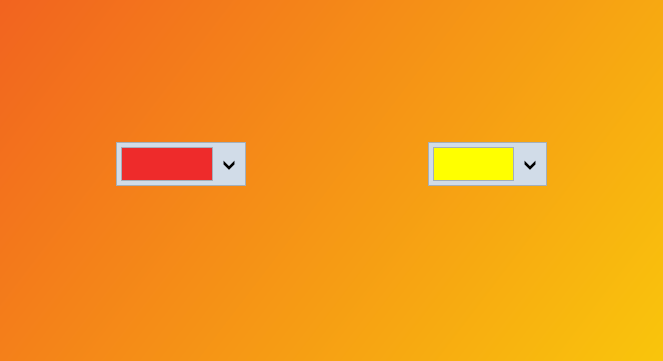
これで、「クイックスタート」は完了です。ここでは、単純なアプリケーションを作成し、C1ColorPicker コントロールを追加して外観をカスタマイズし、実行時に主な機能をいくつか確認しました。
関連トピック